一、下載:
http://www.oracle.com/technetwork/java/javase/downloads/jdk8-downloads-2133151.html
我的電腦是64位的,所以下載版本是jdk-8u121-windows-x64.exe
二、安裝:
我選擇是默認(rèn)安裝,也可以自定義安裝路徑。安裝完JDK后要安裝JRE,建議兩個(gè)JDK和JRE安裝路徑并列(默認(rèn)安裝就是并列創(chuàng)建的,可以忽略這句),如下圖。
三、配置環(huán)境變量:
1. 打開環(huán)境變量配置。計(jì)算機(jī)→屬性→高級(jí)系統(tǒng)設(shè)置→高級(jí)→環(huán)境變量,在系統(tǒng)變量中配置。
2. 配置JAVA_HOME。新建,變量名JAVA_HOME,變量值,jdk路徑,我的路徑是C:\Program Files\Java\jdk1.8.0_121,保存。

3. 配置CLASSPATH。新建,變量名CLASSPATH,變量值,.;%JAVA_HOME%\lib;%JAVA_HOME%\lib\tools.jar(第一個(gè)分號(hào)前前面有一個(gè)點(diǎn))。

4. 配置Path。打開Path變量,在變量值最前加入%JAVA_HOME%\bin;%JAVA_HOME%\jre\bin;
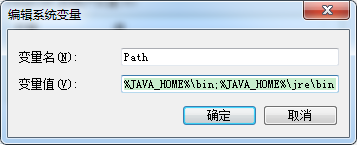
四、驗(yàn)證:
運(yùn)行cmd,輸入java -version,顯示java版本則成功。
總結(jié)
以上所述是小編給大家介紹的windows系統(tǒng)下安裝JDK8的教程圖解,希望對(duì)大家有所幫助,如果大家有任何疑問請(qǐng)給我留言,小編會(huì)及時(shí)回復(fù)大家的。在此也非常感謝大家對(duì)腳本之家網(wǎng)站的支持!